内容介绍
谷歌浏览器的下载管理器如何使用?谷歌浏览器的下载管理器不仅具备基本的下载功能,还提供了丰富的设置和管理选项,使得文件下载更加高效、灵活且安全。结合下面这篇使用教程图文详解,用户可以轻松优化自己的下载体验,确保每一次下载都能顺畅无阻,感兴趣的小伙伴快来看看吧。

谷歌浏览器下载管理器使用教程
1、访问下载内容:打开GoogleChrome浏览器,点击右上角的“...”图标,在下拉菜单中选择“下载内容”。这将打开下载管理页面,显示所有已下载的文件列表。(如图所示)
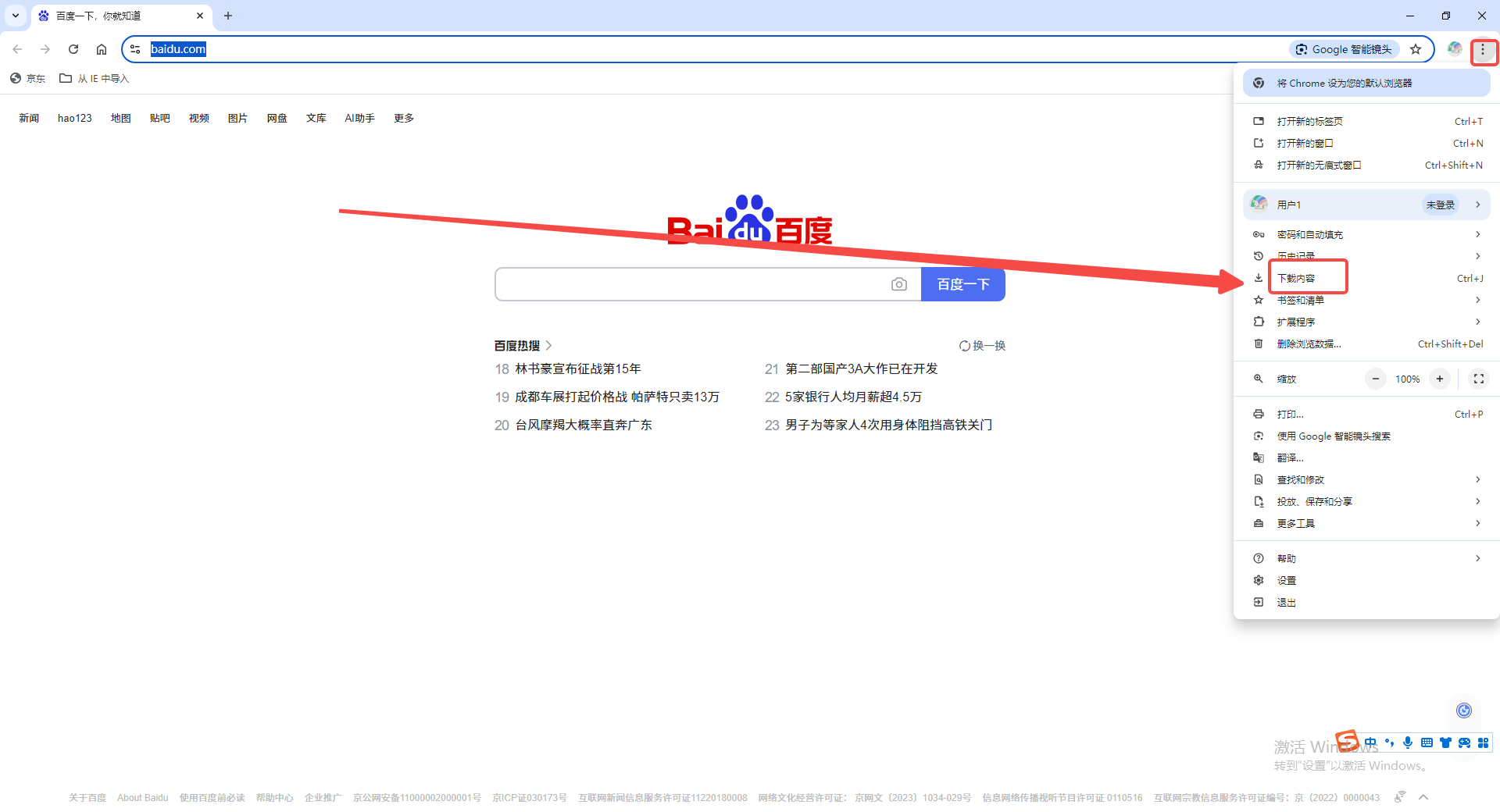
2、管理下载文件:在下载管理页面,你可以执行多种操作,包括直接删除文件、查看文件位置(通过点击“在文件夹中列示”)、搜索下载文件等。(如图所示)
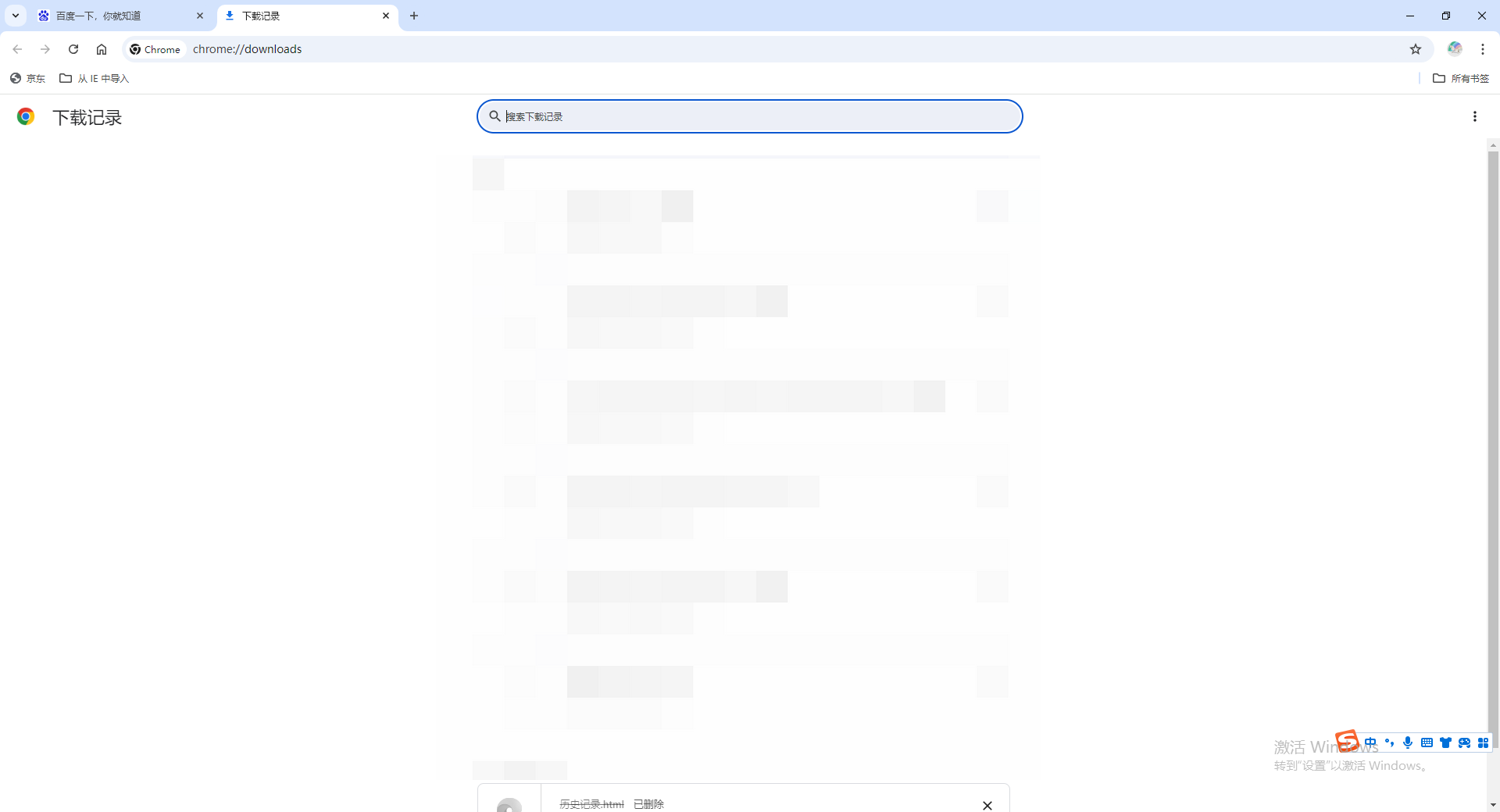
3、使用下载管理插件:如果你安装了下载管理插件,如Chrono下载管理器,你可以通过点击浏览器上方工具栏中的插件图标来查看和管理下载任务。这些插件通常提供更多的功能,如显示下载速度、进度、删除记录等。(如图所示)
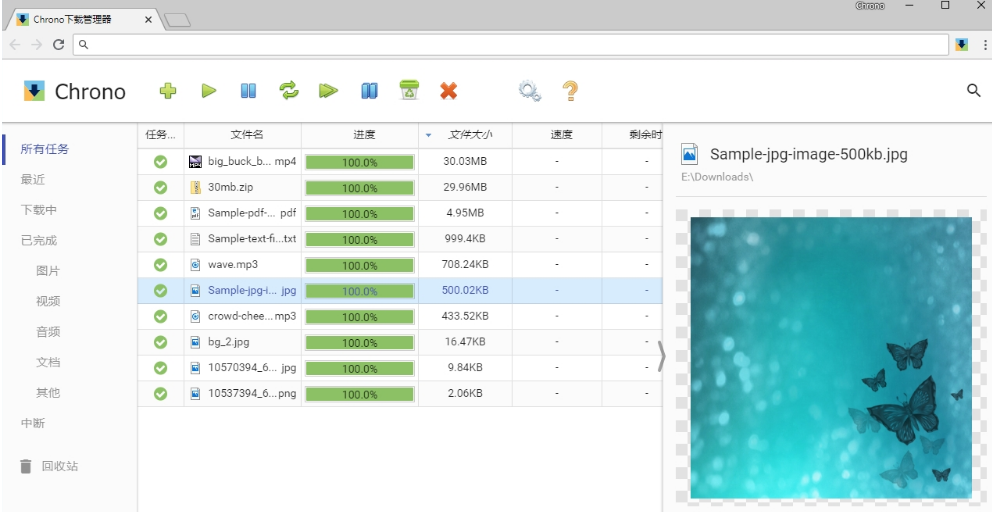
4、自定义下载设置:你可以通过浏览器的设置来更改下载文件的默认保存位置。这可以通过点击右上角的“...”图标,选择“设置”,然后在设置菜单中找到“下载”部分进行配置。(如图所示)
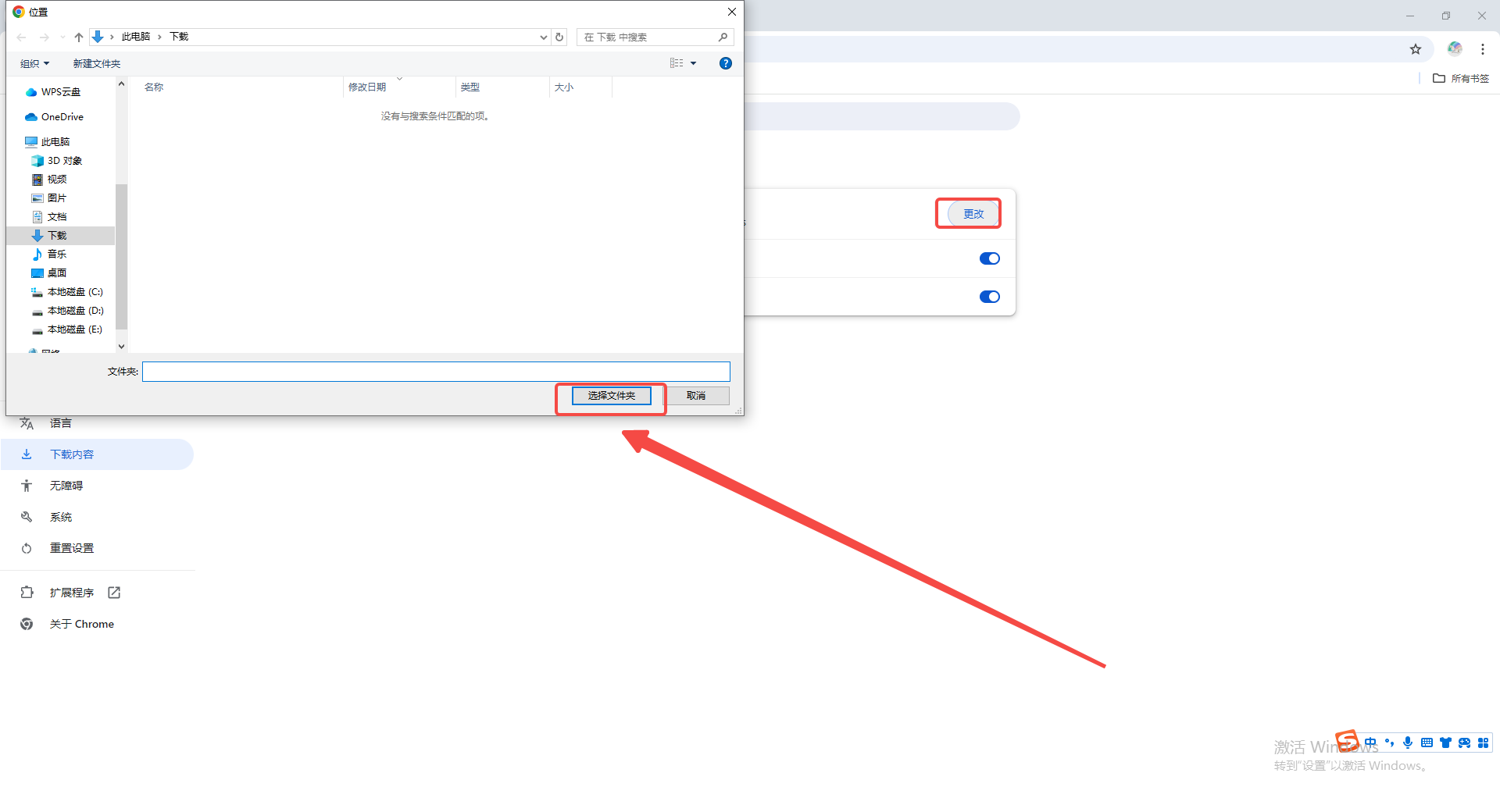
以上就是本期分享的【谷歌浏览器的下载管理器如何使用?使用教程图文详解】全部内容,更多精彩资讯请期待下期分享。
继续阅读
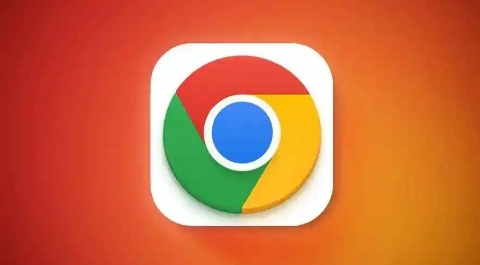
探索如何禁用Chrome浏览器的自动更新机制,控制更新频率,避免自动更新干扰。
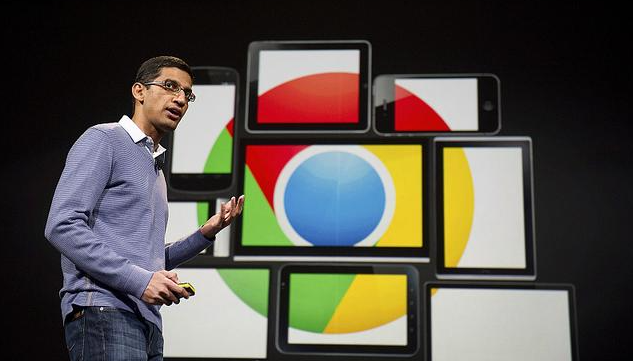
通过Google Chrome优化网站表单的交互性,减少表单提交延迟,提升用户体验。
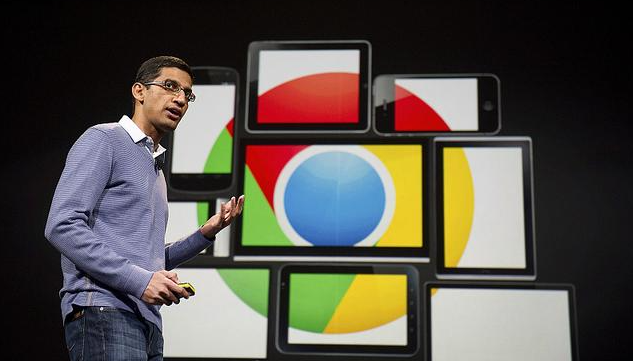
学习如何在Chrome浏览器中查看网页的JavaScript性能日志,优化网页加载速度。本文详细介绍了相关步骤。
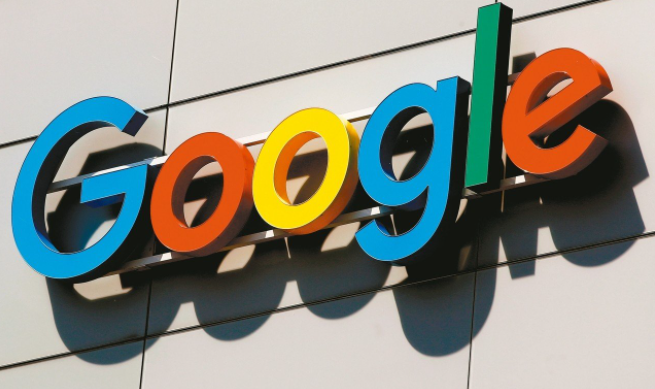
探索Chrome浏览器的加速模式,学习如何启用该功能,提升网页加载速度,优化您的浏览体验。
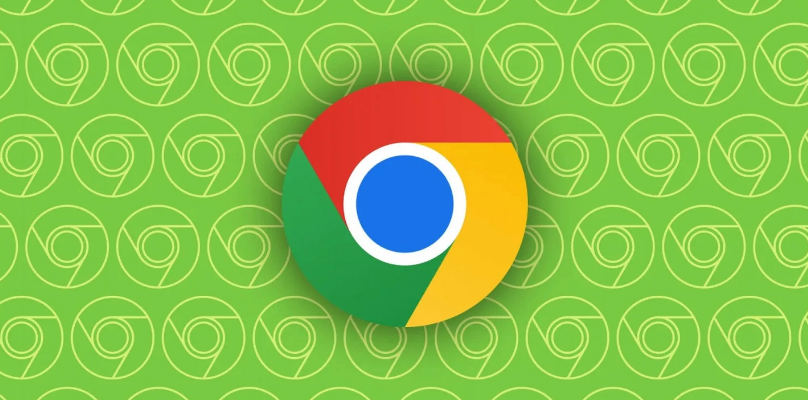
教你如何在手机谷歌浏览器中设置密码保护,保障个人信息安全。
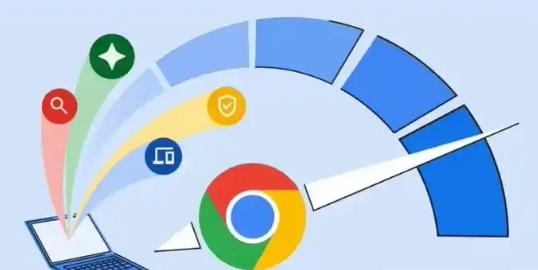
在Chrome浏览器中减少视频缓冲的卡顿现象,优化视频加载流程,减少缓冲时间,提升视频播放体验。










